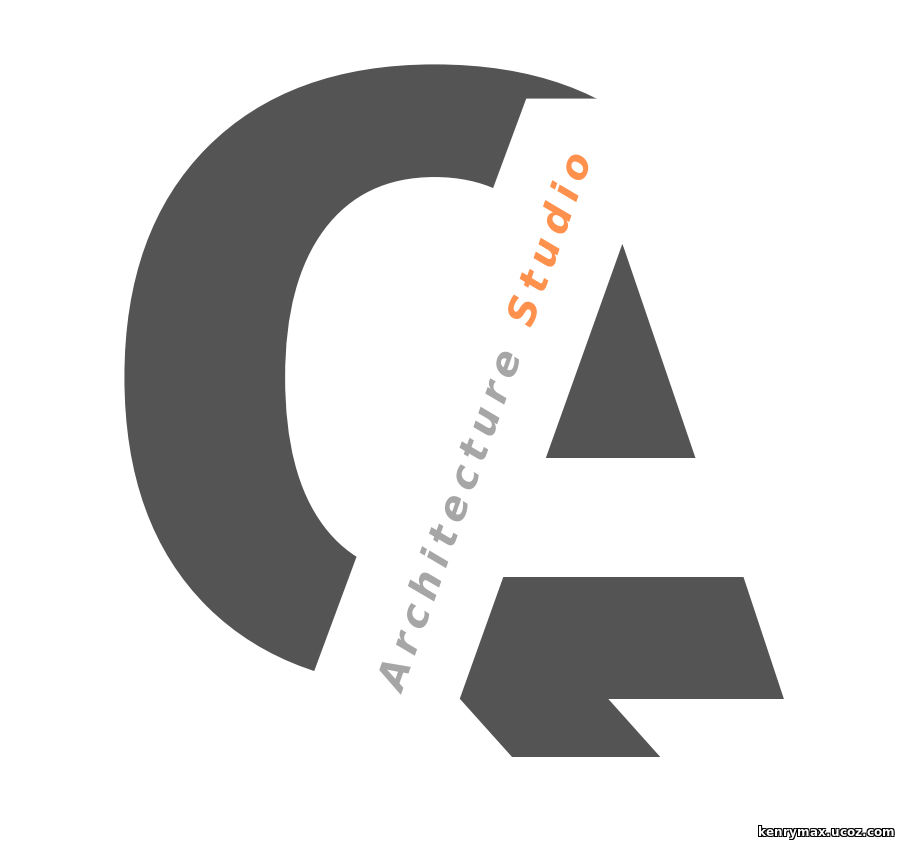Chào các bạn hôm nay mình sẽ hướng dẫn các bạn quản lý cây thư mục Project Browser trong Revit giúp hiệu quả hơn trong công việc nhé! Thực ra trước đây mình đã có hướng dẫn các bạn một lần rồi, tuy nhiên qua một thời gian tiếp xúc với các công trình thực tế mình mới nhận ra một số nhược điểm cần cải thiện trong bài hướng dẫn trước đây. 1. Tạo biến đóng vai trò phân thoại trên Project Browser:Trước tiên bạn cần tạo một Parameter đóng vai trò phân loại. Vào tab Manager click Shared Parameters:
Tạo file Text cho dự án:
Tạo Group cho Parameter (Thông thường sẽ phân theo bộ môn):
Tiếp theo bạn tạo một biến phân loại cho cây thư mục với tên mà bạn muốn. Ở đây mình sẽ đặt BRA_View:
OK bây giờ trên tab Manager bạn click Project Parameters:
Tiếp theo chọn Parameter mà bạn vừa khởi tạo:
Và sau đó chọn View và Sheet cho Parameter tại Categories:
2. Tạo View Template phân loại view muốn hiển thị trên Project Browser:Các bạn chuyển qua tab View >>> Chọn View Templates >>> Manage View Templates:
Hộp thoại View Templates hiện ra các bạn hãy tạo cho mình một View Template cho các mặt bằng gốc:
Nhấp OK đóng hộp thoại rồi chuyển qua Duplicate tất cả các mặt bằng gốc ra một mặt bằng nữa:
Bây giờ bạn vào các mặt bằng gốc, set view template gốc cho các mặt bằng gốc này:
3. Tạo Project Browser mớiBước tiếp theo các bạn chuột phải vào tên của Project Browser hiện thời và chọn như ảnh:
Tại tab View chọn New để khởi tạo cho mình một kiểu mới:
Sau khi nhấp OK hộp thoại Browser… hiện ra các bạn hãy setting như ảnh sau:
Tại tab Filtering chọn View Template:
Sau cùng bạn chỉ cần chọn kiểu cây thư mục bạn vừa khởi tạo để dùng là được:
| |
|
| |
| Views: 570 | |
| Total comments: 0 | |